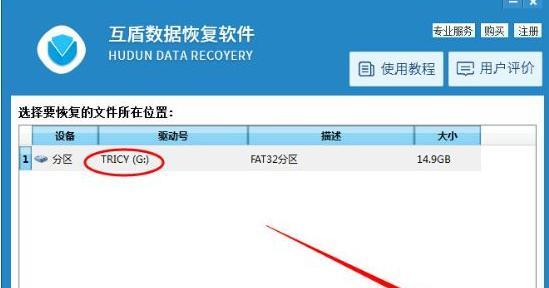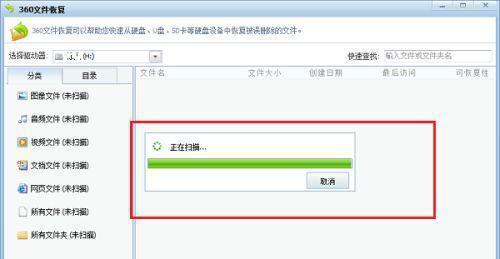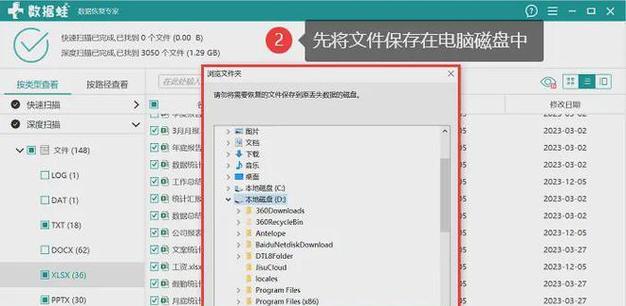现在,随着电脑和移动设备的普及,U盘已成为我们存储和传输数据的重要工具之一。但有时候,我们可能会不小心删除了U盘中的重要资料,导致数据丢失。本文将为您介绍如何恢复已删除的U盘资料,帮助您快速找回误删的数据。
标题和
1.U盘数据恢复软件的选择
选择一款专业的U盘数据恢复软件非常重要,常用的软件有Recuva、EaseUSDataRecoveryWizard等。这些软件可以帮助您扫描U盘并找回已删除的数据。
2.安装并打开恢复软件
下载并安装选定的恢复软件后,打开软件并连接U盘。确保U盘已正确连接到电脑,并选择“恢复已删除的文件”选项。
3.扫描U盘
开始扫描之前,软件会提示您选择要扫描的U盘驱动器。选择正确的U盘后,点击“开始”按钮开始扫描过程。软件将对U盘进行全面扫描以查找已删除的文件。
4.预览扫描结果
扫描完成后,恢复软件会列出所有找到的已删除文件。您可以通过预览功能查看这些文件的内容和质量,确保您找到了需要恢复的文件。
5.选择要恢复的文件
在预览过程中,您可以选择要恢复的文件。请注意,尽量不要将恢复的文件直接保存到U盘中,以免覆盖其他已删除的数据。
6.设置保存路径
恢复软件将提示您选择保存恢复文件的位置。建议选择一个与U盘不同的位置,以防止覆盖其他已删除文件。
7.开始恢复
确认设置保存路径后,点击“开始恢复”按钮,软件将开始恢复已删除的文件。这个过程可能需要一些时间,取决于您删除的数据量和U盘的大小。
8.恢复完成提示
恢复完成后,软件会显示恢复成功的提示信息。此时,您可以断开U盘并在电脑上找到恢复的文件。
9.注意事项:避免继续使用U盘
为了确保数据恢复成功率,建议在删除文件后停止使用U盘,以防止被覆盖。尽量避免在U盘上保存新文件或进行其他操作。
10.定期备份U盘数据
为了避免数据丢失的风险,我们应该定期备份U盘中的重要数据。这样,即使误删了文件,我们也可以通过备份文件快速恢复。
11.不同操作系统下的恢复方法
不同操作系统下的U盘数据恢复方法可能有所不同。比如,在Windows系统中,可以使用Recuva软件进行恢复;而在Mac系统中,则可以使用EaseUSDataRecoveryWizardforMac等软件。
12.遇到困难时寻求帮助
如果您在使用恢复软件的过程中遇到问题,可以寻求相关论坛或专业人士的帮助,他们将能够提供更详细的指导。
13.数据恢复成功率因素
数据恢复的成功率受多种因素影响,如文件被覆盖、U盘物理损坏等。在进行恢复之前,一定要确保U盘无物理损坏,并尽早进行数据恢复。
14.数据恢复后的预防措施
一旦成功恢复了U盘中的数据,我们需要采取一些预防措施来避免再次出现数据丢失情况,比如定期备份数据、使用可靠的杀毒软件等。
15.结论
通过选择合适的U盘数据恢复软件并按照正确的操作步骤进行恢复,我们可以有效地找回已删除的U盘资料。同时,定期备份数据和采取预防措施,可以最大限度地减少数据丢失的风险。记住,及时行动是保障数据安全的关键。